Como extraer música de un CD de Audio y convertirla a MP3
Actualizado: 17 de noviembre del 2022
Por: Norfi Carrodeguas
Por: Norfi Carrodeguas
Los mejores programas gratis para ripear discos de audio y convertir la música a MP3, OGG, WMA u otros formatos, para poderla escuchar en cualquier equipo o dispositivo. Como hacerlo con CDex, el Reproductor de Windows Media y AIMP.

Durante muchos años la música se comercializaba y distribuía solo en discos ópticos CD, conocidos como CD de Audio.
Existen millones de estos discos con todo tipo de música.
Estos discos se pueden reproducir en casi cualquier equipo de audio tradicional y en una computadora con un lector de CD.
Los que los poseen les gustaría extraer esta música para poder usar en reproductores portátiles USB, un teléfono celular, tableta o cualquier otro dispositivo que lea MP3 o cualquier otro formato compatible como Ogg en dispositivos que usan Android.
Es imposible extraer la música de uno de estos discos en la computadora como lo hacemos con un disco grabado en formato de datos ya que usan otro formato.
Para hacerlo es necesario usar un programa que permita lo que se conoce como ripear.
Ripear es extraer el contenido de discos CD, DVD u otros soportes ópticos a un soporte digital como un disco duro.
En este artículo solo tratamos como extraer el audio de los tradicionales CD de Audio.
Hay varios programas que permiten extraer la música de un CD de Audio y adicionalmente convertirla a otro formato comprimidos como MP3, OGG, WMA y otros.
Si solo extraemos el audio el resultado estaría en formato WAV o sea sin comprimir, por lo que un disco tradicional de 18 o 20 canciones ocupa 700 MB.
Al comprimirlo en MP3 en una calidad aceptable, el mismo contenido ocuparía no más de 80 MB.
Muchos editores y reproductores de audio permiten ripear los discos de audio, pero si queremos hacerlo con la mayor calidad posible la mejor opción es usar un programa creado específicamente para esta tarea.
El más popular de los programas libres y que incluye todas las opciones necesarias es CDex.
Es un programa gratis del software libre y está entre los 10 programas más descargados de SourceForge.net en toda la historia.
CDex incluye todas las opciones para extraer el audio de un CD y convertirlo a distintos formatos. Permite editar el nombre de las canciones manualmente o recuperarlas desde internet.
Para eso usa CDDB, una base de datos online en la que se puede obtener el nombre de cada canción, el nombre del álbum, del artista, el año y más información adicional.
Es sumamente útil para que después al reproducir cualquier canción, se muestre toda la información.
Las canciones pueden ser normalizadas, es decir igualar su volumen. Esto es sumamente importante en selecciones donde cada canción posee distinto volumen.
Posee una interface algo anticuada, pero es muy efectivo.
Para ripear un CD de Audio con Cdex haz lo siguiente:
En Windows tenemos la opción de usar el reproductor Windows Media Player para ripear cualquier disco de audio y convertir su contenido a varios formatos.
Es bastante fácil de usar aunque no podremos disponer de muchas opciones para personalizar el proceso.
No obstante es una opción válida si solo necesitamos convertir un disco de forma rápida y así evitamos tener que instalar otro software en el equipo.
Hazlo de la siguiente forma:
Ante todo debemos configurar el programa.
AIMP es un popular reproductor de música que muchos usamos en la computadora por ser rápido, eficiente y además gratis.
Adicionalmente AIMP permite otras opciones como la de convertir a diferentes formatos de audio, incluyendo extraer la música de cualquier CD.
En los formatos de salida no está el MP3 porque eso implicaría el pago de licencias.
No obstante podemos escoger entre otros formatos, el ideal de ellos es OGG que es bastante similar al MP3 y casi todos los reproductores modernos lo reconocen.
Para extraer el contenido de un CD de Audio haz lo siguiente:
Existen millones de estos discos con todo tipo de música.
Estos discos se pueden reproducir en casi cualquier equipo de audio tradicional y en una computadora con un lector de CD.
Los que los poseen les gustaría extraer esta música para poder usar en reproductores portátiles USB, un teléfono celular, tableta o cualquier otro dispositivo que lea MP3 o cualquier otro formato compatible como Ogg en dispositivos que usan Android.
Es imposible extraer la música de uno de estos discos en la computadora como lo hacemos con un disco grabado en formato de datos ya que usan otro formato.
Para hacerlo es necesario usar un programa que permita lo que se conoce como ripear.
Ripear es extraer el contenido de discos CD, DVD u otros soportes ópticos a un soporte digital como un disco duro.
En este artículo solo tratamos como extraer el audio de los tradicionales CD de Audio.
Los mejores programas para extraer música de un CD de Audio
Hay varios programas que permiten extraer la música de un CD de Audio y adicionalmente convertirla a otro formato comprimidos como MP3, OGG, WMA y otros.
Si solo extraemos el audio el resultado estaría en formato WAV o sea sin comprimir, por lo que un disco tradicional de 18 o 20 canciones ocupa 700 MB.
Al comprimirlo en MP3 en una calidad aceptable, el mismo contenido ocuparía no más de 80 MB.
Muchos editores y reproductores de audio permiten ripear los discos de audio, pero si queremos hacerlo con la mayor calidad posible la mejor opción es usar un programa creado específicamente para esta tarea.
El más popular de los programas libres y que incluye todas las opciones necesarias es CDex.
Es un programa gratis del software libre y está entre los 10 programas más descargados de SourceForge.net en toda la historia.
Extraer y convertir canciones de un CD de Audio con CDex
CDex incluye todas las opciones para extraer el audio de un CD y convertirlo a distintos formatos. Permite editar el nombre de las canciones manualmente o recuperarlas desde internet.
Para eso usa CDDB, una base de datos online en la que se puede obtener el nombre de cada canción, el nombre del álbum, del artista, el año y más información adicional.
Es sumamente útil para que después al reproducir cualquier canción, se muestre toda la información.
Las canciones pueden ser normalizadas, es decir igualar su volumen. Esto es sumamente importante en selecciones donde cada canción posee distinto volumen.
Posee una interface algo anticuada, pero es muy efectivo.
Ripear un CD de audio con CDex
Para ripear un CD de Audio con Cdex haz lo siguiente:
1- Después de descargarlo, instálalo e inicia el programa en su acceso directo.
Primero que nada en el menú Opciones -> Idiomas establece el español (spanish).
2- Introduce el CD de audio en el lector de la computadora e inmediatamente verás su contenido en la ventana del programa.

3- En el menú CDDB escoge "Leer CD-Text" para tratar de leer el título de las canciones.
Si no es posible en el mismo menú escoge "Leer de CDDB remoto" para recuperarlas desde internet.
También puedes introducir manualmente el nombre de cada canción.
3- Abre el panel de configuración usando el botón con el icono de la rueda.
4- En la pestaña Codificador escoge el formato de salida, puedes escoger entre cualquiera de los siguientes: MP3, WMA, AAC, OGG, FLAC, WAV y otros.
En este ejemplo usamos MP3.

En MP3 de forma predeterminada el programa codifica el audio usando VBR (bitrate variable) lo que asegura una mejor calidad, pero puedes escoger otro perfil en el menú Calidad.
5- Para normalizar las canciones y que todas queden con un volumen similar marca la casilla "Normalizar" en la pestaña General.

6- Finalmente vuelve al panel principal del programa y da un clic en el botón "Extraer pistas".
Descarga CDex desde:
http://cdexos.sourceforge.net/
Primero que nada en el menú Opciones -> Idiomas establece el español (spanish).
2- Introduce el CD de audio en el lector de la computadora e inmediatamente verás su contenido en la ventana del programa.
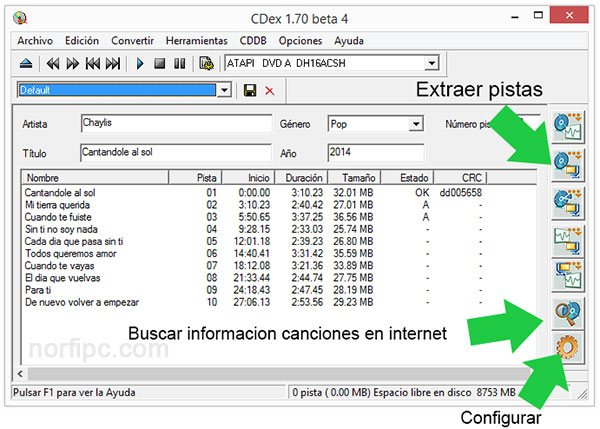
3- En el menú CDDB escoge "Leer CD-Text" para tratar de leer el título de las canciones.
Si no es posible en el mismo menú escoge "Leer de CDDB remoto" para recuperarlas desde internet.
También puedes introducir manualmente el nombre de cada canción.
3- Abre el panel de configuración usando el botón con el icono de la rueda.
4- En la pestaña Codificador escoge el formato de salida, puedes escoger entre cualquiera de los siguientes: MP3, WMA, AAC, OGG, FLAC, WAV y otros.
En este ejemplo usamos MP3.

En MP3 de forma predeterminada el programa codifica el audio usando VBR (bitrate variable) lo que asegura una mejor calidad, pero puedes escoger otro perfil en el menú Calidad.
5- Para normalizar las canciones y que todas queden con un volumen similar marca la casilla "Normalizar" en la pestaña General.

6- Finalmente vuelve al panel principal del programa y da un clic en el botón "Extraer pistas".
Convertir un CD de Audio a MP3 con el Reproductor de Windows Media
En Windows tenemos la opción de usar el reproductor Windows Media Player para ripear cualquier disco de audio y convertir su contenido a varios formatos.
Es bastante fácil de usar aunque no podremos disponer de muchas opciones para personalizar el proceso.
No obstante es una opción válida si solo necesitamos convertir un disco de forma rápida y así evitamos tener que instalar otro software en el equipo.
Hazlo de la siguiente forma:
Ante todo debemos configurar el programa.
1- Inicia el Reproductor de Windows Media, en el menú Herramientas abre las Opciones y escoge la pestaña: "Copiar música desde CD".
2- Selecciona el formato, puedes escoger entre 4 opciones de Windows Media Audio, MP3 y WAV (sin comprimir).
3- Escoge la calidad, en el caso de MP3 128 Kbps es la estándar, 192 Kbps es buena y 256 Kbps óptima.
4- Selecciona donde guardar los archivos creados y guarda los cambios.

Ya estamos listos para ripear uno o varios discos.
5- Vuelve al reproductor, en la barra lateral izquierda selecciona el disco de audio, marca las canciones a extraer y presiona el botón: "Copiar desde CD".

2- Selecciona el formato, puedes escoger entre 4 opciones de Windows Media Audio, MP3 y WAV (sin comprimir).
3- Escoge la calidad, en el caso de MP3 128 Kbps es la estándar, 192 Kbps es buena y 256 Kbps óptima.
4- Selecciona donde guardar los archivos creados y guarda los cambios.
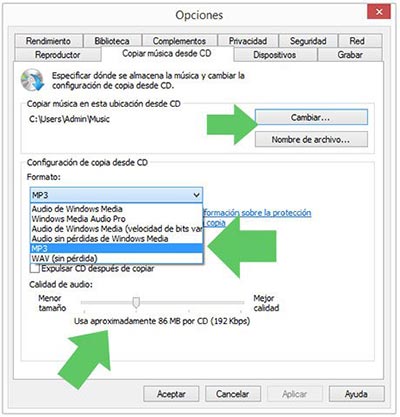
Ya estamos listos para ripear uno o varios discos.
5- Vuelve al reproductor, en la barra lateral izquierda selecciona el disco de audio, marca las canciones a extraer y presiona el botón: "Copiar desde CD".
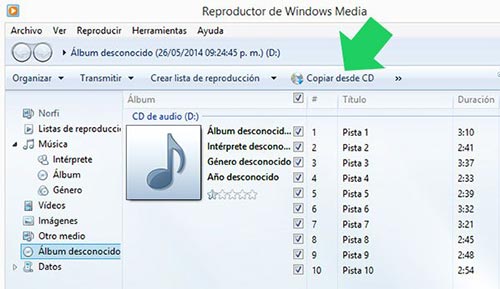
Convertir un CD de Audio a OGG con AIMP
AIMP es un popular reproductor de música que muchos usamos en la computadora por ser rápido, eficiente y además gratis.
Adicionalmente AIMP permite otras opciones como la de convertir a diferentes formatos de audio, incluyendo extraer la música de cualquier CD.
En los formatos de salida no está el MP3 porque eso implicaría el pago de licencias.
No obstante podemos escoger entre otros formatos, el ideal de ellos es OGG que es bastante similar al MP3 y casi todos los reproductores modernos lo reconocen.
Para extraer el contenido de un CD de Audio haz lo siguiente:
1- Inicia AIMP y carga el CD de audio.
2- Selecciona las canciones a convertir, da un clic derecho y en el menú escoge: "Enviar archivos -> Convertidor de audio"
3- En la ventana del convertidor escoge el formato y la calidad.
Puedes elegir entre: APE, FLAC, OGG, OPUS, WAVE y WMA.

4- Selecciona la carpeta donde se guardarán los archivos y presiona el botón "Iniciar"
2- Selecciona las canciones a convertir, da un clic derecho y en el menú escoge: "Enviar archivos -> Convertidor de audio"
3- En la ventana del convertidor escoge el formato y la calidad.
Puedes elegir entre: APE, FLAC, OGG, OPUS, WAVE y WMA.
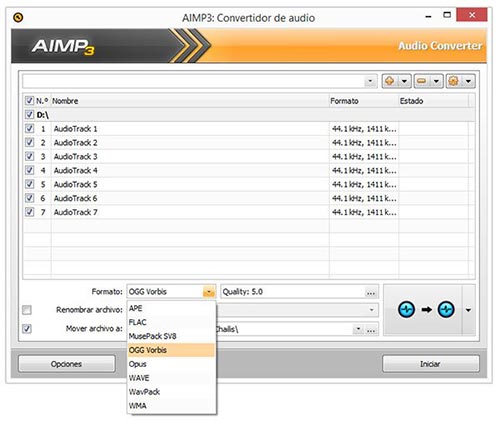
4- Selecciona la carpeta donde se guardarán los archivos y presiona el botón "Iniciar"
Páginas relacionadas
✓ Como grabar discos de audio, fotos, videos o datos en Windows
✓ Como convertir música, canciones y archivos de audio a otros formatos
✓ Convertidor gratis de audio para MP3, MP4, WMA, AAC y OGG
✓ Como subir el volumen y normalizar las canciones en MP3
✓ Grandes éxitos musicales de hoy y del ayer en la radio de internet
✓ Como crear tonos de llamadas o mensajes para un celular con Audacity
✓ Winamp y otras alternativas para reproducir música en la PC
✓ Como agregar etiquetas o tags a mis canciones en MP3
✓ Como crear una estación de radio en mi computadora en Windows
✓ Como convertir música, canciones y archivos de audio a otros formatos
✓ Convertidor gratis de audio para MP3, MP4, WMA, AAC y OGG
✓ Como subir el volumen y normalizar las canciones en MP3
✓ Grandes éxitos musicales de hoy y del ayer en la radio de internet
✓ Como crear tonos de llamadas o mensajes para un celular con Audacity
✓ Winamp y otras alternativas para reproducir música en la PC
✓ Como agregar etiquetas o tags a mis canciones en MP3
✓ Como crear una estación de radio en mi computadora en Windows
Comparta esta página
Facebook
Twitter